Cara Memperbaiki Kesalahan "Internet Mungkin Tidak Tersedia" di Ponsel Android
Panduan Pemecahan Masalah / / August 05, 2021
Kita semua pernah menghadapi masalah koneksi internet yang lambat di perangkat Android kita, dan skenario yang lebih buruk adalah Anda mendapatkan kesalahan “Internet mungkin tidak tersedia”. Ini adalah salah satu masalah paling umum yang dihadapi pengguna android karena kesalahan dengan konfigurasi jaringan. Perangkat yang Anda gunakan untuk menghubungkan internet Anda, tetapi kemungkinan tidak menerima internet karena Pengaturan DNS yang salah.
Daftar Isi
- 1 Pemecahan Masalah Cepat.
- 2 Alasan kesalahan "Internet Mungkin Tidak Tersedia" di Android.
- 3 Solusi 1: Mengubah Mode DHCP
- 4 Solusi 2: Periksa Pembaruan Android
- 5 Solusi 3: Hapus Cache
- 6 Solusi 4: Mode Aman
- 7 Solusi 5: Atur Ulang Pengaturan Jaringan
Pemecahan Masalah Cepat.
-
Periksa pengaturan Waktu dan Tanggal
Pengaturan Waktu dan Tanggal yang dikonfigurasi juga dapat menyebabkan masalah. Periksa itu diatur ke wilayah Anda saat ini dan atur sesuai. -
Mulai ulang perangkat Android Anda
Beberapa waktu karena beberapa alasan yang tidak diketahui perangkat Anda tidak berfungsi dengan baik, jadi Anda dapat segera memulai ulang ponsel atau memulai ulang router Wi-Fi. -
Ubah antara data seluler dan Jaringan Wi-Fi
Geser ke bawah untuk membuka "Panel Pemberitahuan" dan AKTIFKAN Data Seluler, periksa kecepatan untuk mengetahui perbedaannya dan kemudian beralih kembali ke Wi-Fi. -
Lupakan Jaringan
Buka "Pengaturan" di perangkat Android Anda dan klik "Wi-Fi". Saat koneksi Wi-Fi Anda muncul, buka pengaturannya dan lupakan atau putuskan koneksi Wi-Fi dari perangkat lain karena ini memungkinkan router Anda memiliki Batasan Tertentu pada jumlah perangkat yang dapat disambungkan Itu. -
Setel ulang Router Wi-Fi.
Mulai ulang "Modem atau Router Wi-Fi" Anda dengan bantuan tombol "Atur Ulang". Tunggu beberapa menit dan kemudian hubungkan perangkat Anda dengan koneksi Wi-Fi.
Belum lagi, karena tidak ada alasan khusus untuk masalah konektivitas ini. Jadi kami akan membagikan beberapa solusi yang mungkin dengan harapan dapat memperbaiki masalah.
Alasan kesalahan "Internet Mungkin Tidak Tersedia" di Android.

-
Koneksi DHCP
Perangkat android secara otomatis berubah untuk mendeteksi pengaturan tertentu dan untuk terhubung ke internet. Mungkin itu alasan mengapa Anda mendapatkan kesalahan tersebut. -
Pengaturan DNS
Ada berbagai server DNS yang tersedia yang dapat Anda gunakan untuk terhubung ke situs web mana pun. Selain itu, jika situs web memblokir Pengaturan DNS apa pun, perangkat Anda akan meminta ekstensi
Internet mungkin tidak tersedia. -
Pembaruan Android
Kadang-kadang, Pengguna memperbarui perangkat mereka ke versi terbaru, dan itu perlu diinstal sebelum koneksi Wi-Fi dibuat lagi. -
Antarmuka aplikasi
Mungkin juga aplikasi lain membuat konflik dengan fungsionalitas Wi-Fi yang menyebabkan kesalahan ini. -
Konfigurasi Salah
Saat Anda menghubungkan perangkat Anda dengan router Wi-Fi, dan itu memberi Anda alamat IP tertentu dan pengaturan DNS yang tepat. Padahal, oleh konfigurasi default untuk menjalankan koneksi Wi-Fi dalam mode "DHCP" yang menyarankan alamat IP. Itu tidak tetap sama. Sebaliknya, itu terus berubah. Di mana konfigurasi menjadi tidak valid jika alamat IP berubah nanti karena router tidak memungkinkan Anda menghubungkan perangkat ke Wi-Fi.
Solusi 1: Mengubah Mode DHCP
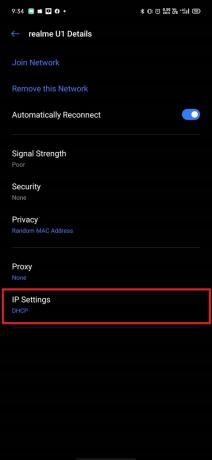
Kami harus mengubah deteksi yang salah dari pengaturan Wi-Fi secara manual dan kemudian memeriksa apakah itu memperbaiki masalah.
- Geser ke Bawah untuk membuka "Panel Pemberitahuan " pada perangkat Anda dan Buka Pengaturan.
(Atau Anda dapat membuka "Pengaturan" aplikasi di perangkat Android Anda. - Pilih "Nirkabel dan jaringan", lalu klik "Wifi."
- Tekan dan tahan koneksi Wi-Fi.
(Pilih koneksi Wi-Fi yang ingin Anda hubungkan tetapi gagal.) - Ketuk "Ubah Jaringan ” tombol dan Pilih tombol "Tampilkan Opsi Lanjutan".
- Klik "Pengaturan IP ”, lalu pilih "Statis" pilihan.
- Gulir ke bawah untuk menemukan "DNS 1 ” pilihan.
- Edit “DNS 1 ” alamat dan Jenis “8.8.8.8”, lalu klik "DNS 2 ” pilihan.
- Edit “DNS 2 ” alamat dan Ketik "8.8.4.4”, lalu Simpan Konfigurasi Wi-Fi yang Anda buat perubahan.
- Keluar dan coba lagi untuk menghubungkan dengan Wi-Fi.
Solusi 2: Periksa Pembaruan Android

Perangkat Android Anda mungkin menerima pembaruan Android, yang mungkin memperbaiki konektivitas internet.
- Geser ke bawah untuk membuka “Panel pemberitahuan” dan klik "Pengaturan".
(atau Anda dapat membuka aplikasi "Pengaturan" di perangkat Anda.) - Gulir ke bawah, klik "Sistem" pilihan dan pilih "tombol Pembaruan Perangkat Lunak.
(Periksa Perangkat Anda mendapatkan pembaruan Android atau tidak.) - Jika perangkat Anda menerima Pembaruan, "Unduh dan pasang."
- Tunggu Download dan diinstal pada perangkat Anda.
- Kemudian periksa lagi apakah internet Anda berfungsi sekarang atau memadai.
Solusi 3: Hapus Cache
Cache penyimpanan perangkat Anda untuk membuka aplikasi lebih cepat tanpa menghubungkan Anda ke server.
- Tekanan dan Tahan, "Tombol power" tombol dan klik "Matikan" perangkat.
- Tekan terus, "Kekuasaan" tombol dan "Kecilkan Volume" tombol untuk menghidupkan perangkat Anda.
(Biasanya diperlukan beberapa saat untuk menyalakan dan menunggu logo ditampilkan.) - Menggunakan "Volume" tombol untuk menavigasi ke bawah dan Pilih opsi "Wipe Cache Partition".
(Gunakan tombol "Daya" Anda untuk memilih opsi, dan kemudian tunggu sampai cache dihapus dari perangkat Anda.) - Sekarang, Pilih "Reboot ” opsi dan tunggu perangkat Anda menyelesaikan "Mulai ulang. ”
catatan: Anda tidak akan kehilangan data apa pun, atau itu tidak akan merusak aplikasi perangkat Anda.
Solusi 4: Mode Aman
Mungkin saja aplikasi atau layanan latar belakang mencegah perangkat Anda mengakses internet.
- Tekanan dan Tahan, "Tombol power" tombol dan klik "Matikan" perangkat.
- Tekan terus, "Kekuasaan" tombol dan "Kecilkan Volume" tombol untuk menghidupkan perangkat Anda.
(Biasanya diperlukan beberapa saat untuk menyalakan dan menunggu logo ditampilkan.) - Gunakan tombol "Volume" untuk menavigasi ke bawah dan Pilih "Mode aman" pilihan.
(itu meluncurkan perangkat dalam mode aman dengan memulai ulang,) - Di sini, Anda dapat memeriksa konektivitas Wi-Fi.
(Jika Wi-Fi berfungsi dengan benar maka mungkin ada kesalahan di beberapa aplikasi, Di mana Anda perlu memeriksa aplikasi satu per satu untuk mengetahui kesalahannya.)
Solusi 5: Atur Ulang Pengaturan Jaringan
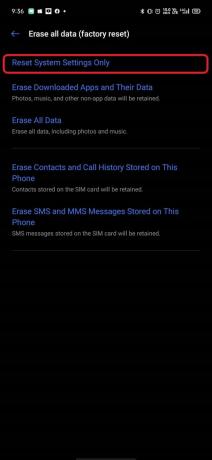
Anda dapat memulai ulang pengaturan jaringan Anda untuk menggunakannya dengan pengaturan default.
- Geser ke bawah untuk membuka "Panel pemberitahuan " dan klik "Pengaturan ”.
(atau Anda dapat membuka aplikasi "Pengaturan" di perangkat Anda.) - Gulir ke bawah dan Pergi ke "Manajemen umum" pilihan.
- Sekarang, Anda harus mengklik “Setel Ulang Pengaturan.”
(Ini mengatur ulang semua pengaturan ke default mereka.) - Ketik perangkat Anda Nomor keamanan PIN.
(Perlu beberapa menit untuk bertindak.) - Setelah mengklik “Setel Ulang Pengaturan,” Anda menerima pesan konfirmasi yang mengatakan proses selesai dengan sukses.
Kami menyarankan Anda memperbarui aplikasi dari Google Play Store dan menghapus aplikasi yang tidak Anda unduh dari Google Play Store. Selain itu, jika perangkat Anda memiliki alat keamanan, maka Anda dapat menjalankan untuk menghapus file sampah yang tertinggal.
Semoga, Kami berasumsi bahwa langkah-langkah berikut membantu Anda memperbaiki kesalahan. Kami ingin mengetahui pemikiran Anda dan jika ada pertanyaan, beri tahu kami di bagian komentar di bawah.
Romeshwar adalah Jurnalis Teknologi, Dicintai oleh Lakhs. Terima kasih atas Banyak Artikel untuk Situs Web yang Dihormati mulai 4 April 2019. Pendapat yang tidak bias, Panduan Cara Kerja, Memberikan Konten Berkualitas dan Informatif. Roar to Satisfied You're the Hunger of Technology.



